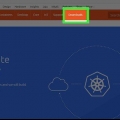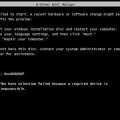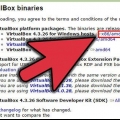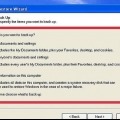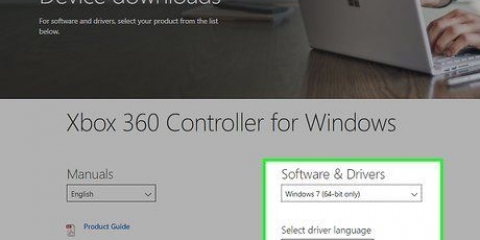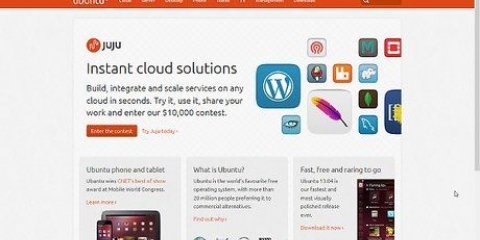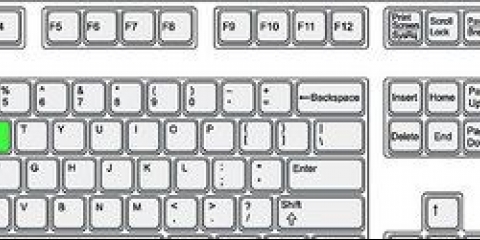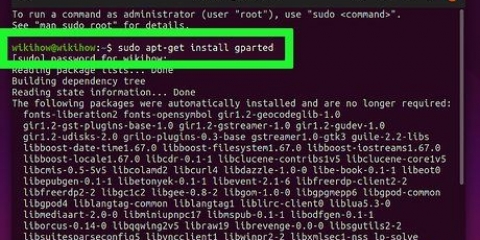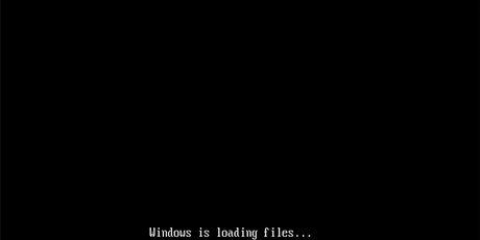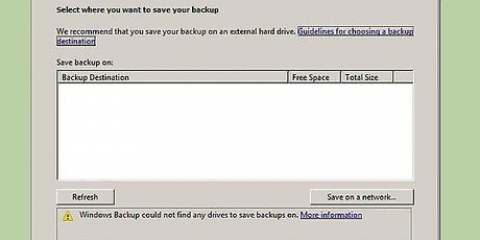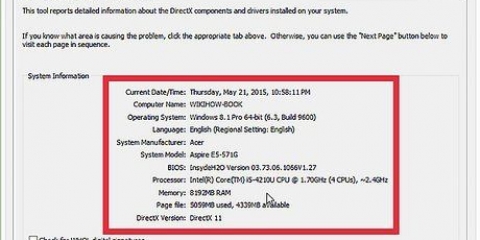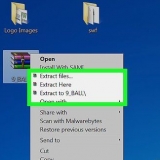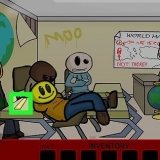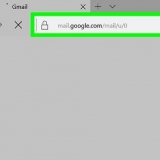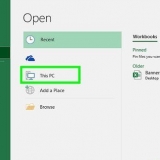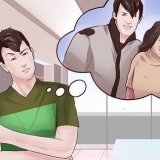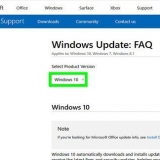3. Start Windows 7-installationen. Indsæt Windows 7 installations-dvd`en i din computer og start fra denne disk for at starte installationsprocessen. Vælg "Brugerdefineret (avanceret)" som installationstype og følg instruktionerne, indtil du kommer til skærmen, hvor du skal angive, hvor du vil installere Windows. Klik på indstillingen "Stationsmuligheder (avanceret)". Slet alle nuværende partitioner. Al pladsen på din disk er slået sammen til en stor bunke "ikke-allokeret plads". Vælg den ikke-allokerede plads, og klik "Ny". Indstil, hvor stor du vil gøre den partition, som Windows 7 skal være på. Gentag for at oprette partitionen til Windows 8 (du vil ikke bruge den før senere, men det er nemt at oprette partitionen nu). Sørg for, at hver partition er på mindst 25 GB og mere, hvis du planlægger at installere mange programmer. 6. Indsæt nu Windows 8 installations-dvd`en i din computer. Når Windows 7 er korrekt installeret på den første partition, kan du fortsætte med installationen af Windows 8 på den anden partition. Vælg "Brugerdefineret: Installer kun Windows (avanceret)" på siden "Hvilken type installation vil du udføre?". Sørg for at vælge den rigtige partition på skærmen "Hvor vil du installere Windows?". Partitionen med Windows 7 siger nu "System" i kolonnen "Type". 8. Skift opstartsindstillingerne. Hvis du foretrækker at starte med Windows 7 eller ønsker at justere den tid, du skal vælge, hvornår computeren starter op, kan du ændre bootindstillingerne fra Windows 8. Trykke ⊞ vinde+R, type msconfig og tryk ↵ Indtast Klik på fanen Start. Vælg det operativsystem, du vil starte fra i fremtiden, og klik på Indstil som standard. Skift den tid, du skal vælge et operativsystem, når din computer starter, ved at ændre værdien under "Tiden er gået" Klik på Anvend, hvis du er tilfreds med ændringerne. De fleste brugere kan lade installationsmulighederne være uændrede. Du kan downloade programmet på virtuel boks.org/ Oracle VM VirtualBox er et gratis program, selvom andre muligheder er tilgængelige. Denne metode fungerer rigtig godt, hvis du hurtigt vil have adgang til Windows 7 uden at skulle genstarte. Men pas på: programmer, der kræver meget af grafikkortet, såsom spil, vil ikke køre godt i en virtuel maskine. 3. Start din computer fra diskdrevet med installationsfilen. Du kan ændre opstartsrækkefølgen fra BIOS-menuen, du kan komme dertil ved at trykke på den relevante tast under opstart. Normalt er det F2, F10, F11 eller del. 5. Følg instruktionerne for at starte installationen. Du kan blandt andet indstille det ønskede sprog, og du skal acceptere betingelserne. 6. Vælg Windows 8-partitionen, når du bliver spurgt, hvor du vil installere. Windows 7-partitionen vises nu "System" i kolonnen "Type".
Installer windows 7 på windows 8
Indhold
Mange mennesker elsker Windows 7, men langt færre mennesker elsker Windows 8. Hvis du har opgraderet til Windows 8, er der en række muligheder for at vende tilbage til Windows 7. Du kan installere Windows 7 ved siden af Windows 8, så kan du vælge hvilket styresystem der starter, når du tænder for computeren. Du kan også installere Windows 7 på en "virtuel maskine", det er en simuleret computer, der kører i Windows 8. På denne måde kan du køre Windows 7 og Windows 8 på din computer på samme tid. Og den sidste mulighed er at gå helt tilbage til Windows 7 ved at afinstallere Windows 8.
Trin
Metode 1 af 3: Installer Windows 7 sammen med Windows 8
1. Start med Windows 7. Windows 8 har et nyt opstartsprogram (boot manager), som er den software, der bestemmer hvilket styresystem der skal indlæses. Det betyder, at hvis du vil installere både Windows 7 og 8, skal du installere Windows 7 skal start, ellers starter Windows 8 ikke.
2. Sikkerhedskopier alle vigtige data. Inden du installerer to styresystemer, er det vigtigt, at du laver en god backup af vigtige filer på et sikkert sted. Installation af et operativsystem vil slette alle aktuelle data. Klik her for detaljerede instruktioner om, hvordan du sikkerhedskopierer.
Klik her for yderligere forklaring om installation af Windows 7.
4. Opret to partitioner. Ankommet til denne skærm kan du oprette og formatere forskellige partitioner på din harddisk. En partition er en del af dit drev, der formateres separat og derfor får sit eget drevbogstav. Hver partition opfører sig som en separat harddisk. Bemærk: hvis du allerede har installeret to harddiske i din computer, behøver du ikke oprette partitioner, du kan blot installere hvert operativsystem på sin egen disk.
5. Fortsæt med at installere Windows 7 på den første partition, du oprettede. Følg trinene i artiklen, vi linkede til i trin 3 for at fortsætte installationen som normalt.
7. Start fra Windows 8. Efter installation af Windows 8 vil dette OS blive indstillet som primært OS. Så den starter automatisk, hvis du ikke har valgt et styresystem i "bådleder".
Metode 2 af 3: Brug af en virtuel maskine
1. Download og installer Oracle VM VirtualBox. Med dette program kan du oprette en virtuel harddisk på din computer, hvorpå du så kan installere Windows 7. Du kan derefter starte Windows 7 i et vindue, mens Windows 8 stadig kører.
2. Tjek, om du har nok ledig plads til at installere Windows 7. Hvis du bruger VirtualBox, oprettes en virtuel disk fra ledig plads på din disk. Sørg for, at du har mindst 20 GB ledig plads, så kan du installere og køre Windows 7 korrekt. Hold mere plads, hvis du vil være i stand til at installere programmer.
Spar nok plads til Windows 8-programmer og -filer.
3. tryk på knappen "Ny" øverst i VirtualBox-vinduet. Dette vil starte installationen af et nyt virtuelt operativsystem. 4. Udfyld de grundlæggende oplysninger om din virtuelle maskine. Indtast et navn, og vælg operativsystemet. Du kan vælge et hvilket som helst navn, du vil, men "Windows 7" kan være den mest nyttige. Vælg "Microsoft Windows" hvis typen. Vælg "Windows 7 (32 bit)" eller "Windows 7 (64 bit)", afhængig af hvilken version du vil installere. Tjek din installations-dvd, hvilken version du har. Du kan ikke køre en 64-bit virtuel maskine på en 32-bit computer. Klik her for at få flere oplysninger om at bestemme versionen af din computer.
5. Vælg den mængde arbejdshukommelse (RAM), du vil allokere til maskinen. Du kan kun allokere RAM fra den faktiske mængde RAM, der er installeret på din computer. Windows 7 kræver mindst 1 GB (1024 MB), men det anbefales, at du allokerer omkring halvdelen af den tilgængelige RAM.
Tildel ikke al den tilgængelige RAM, da dette vil forårsage problemer med det almindelige operativsystem, når den virtuelle maskine kører.
6. Vælg "Opret en ny harddisk". Nu er der oprettet en virtuel disk til at installere Windows 7 på. 7. Vælg "VDI" som filtype. De fleste brugere forlader udvalget som det er. 8. Vælg "Dynamisk udvidelig lagerplads" eller "Opbevaring i fast størrelse". Du kan selv vælge det. Fast størrelse giver bedre ydeevne, men dynamisk fylder muligvis mindre.
Hvis du for "Dynamisk" du skal indstille den maksimale størrelse på disken senere.
9. Vælg en placering til den virtuelle disk. Klik på mappeikonet ved siden af tekstboksen for at vælge en placering. Dette er især nyttigt, hvis du vil beholde dine virtuelle maskiner på et eksternt drev. 10. Indstil størrelsen på disken. Under placeringen vil du se en skyder, hvormed du kan indstille den maksimale størrelse. Sørg for at vælge mindst nok plads til at kunne installere Windows 7 (20 GB). 11. Vent på, at disken er oprettet. Dette kan tage et stykke tid, især hvis du opretter en stor disk med en fast størrelse. 12. Download Windows 7 ISO-filen, eller indsæt installationsdisken i DVD-bakken. Du skal bruge en gyldig produktkode for begge muligheder.
Hvis du har købt Windows 7 fra Windows-webstedet, bruger du sandsynligvis en ISO-fil.
13. Vælg din nye virtuelle maskine fra hovedskærmen i VirtualBox. Du kan se detaljerne om systemet i hovedvinduet. 14. Klik på "Start". Dette åbner startassistenten, hvor du kan vælge installationsdisken eller ISO-filen. 15. Vælg det virtuelle dvd-drev. Det er nok her "Tom". Egenskaberne og oplysningerne er angivet til højre. 16. Klik på den lille disk-knap i afsnittet "Egenskaber". Vælg, hvordan du vil indlæse installationsdisken. Hvis der er en installationsdisk i DVD-bakken, skal du vælge den korrekte "Værtens station". Begrebet "Vært" henviser til den fysiske computer. Hvis du installerer fra en ISO, skal du vælge "Vælg en virtuel cd/dvd-diskfil". Nu åbnes et vindue, hvor du kan vælge ISO-filen.
17. Start den virtuelle maskine. Når du har valgt mediekilden, kan du starte den virtuelle maskine og installere Windows 7. Vælg den virtuelle maskine Windows 7 og klik "Start". Et nyt vindue åbnes nu, det ligner en skærm fra en anden computer. 18. Tryk på en vilkårlig tast for at starte installationen. Der vises en besked, der fortæller dig at trykke på en vilkårlig tast for at fortsætte. 19. Følg instruktionerne for at installere Windows 7. Installationen vil nu fortsætte ligesom installation på en fysisk computer. Klik her for yderligere forklaring om installation af Windows 7. 20. Start den virtuelle maskine. Når du har installeret Windows 7, kan du starte det ved at åbne VirtualBox, vælge din virtuelle Windows 7-maskine og klikke på Start. Du kan også højreklikke på den virtuelle maskine i VirtualBox for at oprette en genvej på dit skrivebord. Hermed kan du fremover starte maskinen med et enkelt museklik.
Metode 3 af 3: Udskiftning af Windows 8 med Windows 7
1. Sikkerhedskopier vigtige filer. Hvis du erstatter Windows 8 med Windows 7, vil alle data på din harddisk blive slettet, så sørg for at have en god backup på et sikkert sted. Klik her for detaljerede instruktioner om, hvordan du sikkerhedskopierer.
2. Indsæt din Windows 7 installationsdisk i dit diskdrev. Hvis du kun har en ISO-fil, skal du først brænde den på en DVD eller formatere en USB-stick som en startdisk.
Gå til boot-menuen (BOOT) for at ændre rækkefølgen af boot-diske. Indstil det drev, der indeholder installationsfilen, som det første bootdrev.
4. Gem dine ændringer og genstart. Du vil nu blive bedt om at trykke på en vilkårlig tast for at starte installationen.
Hvis du installerer Windows 7 på den partition, som Windows 8 var på, vil alle data blive slettet.
7. Fuldfør installationsproceduren. Følg de yderligere instruktioner for at fuldføre installationen. Klik her for yderligere forklaring om installation af Windows 7.
Artikler om emnet "Installer windows 7 på windows 8"
Оцените, пожалуйста статью
Populær